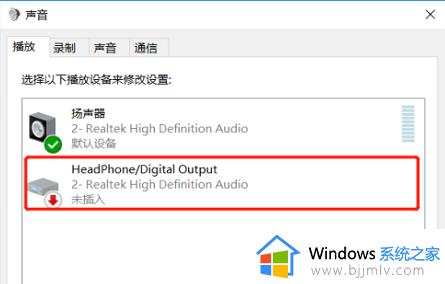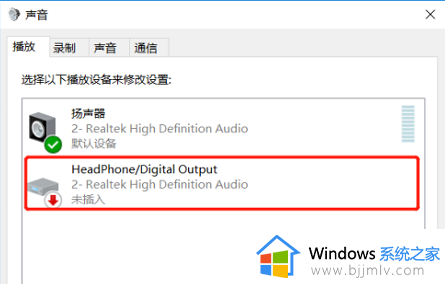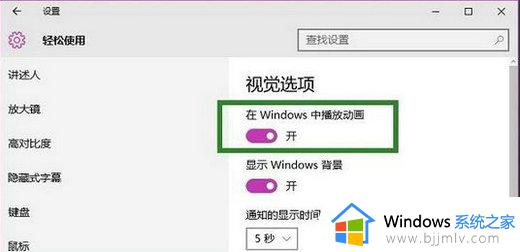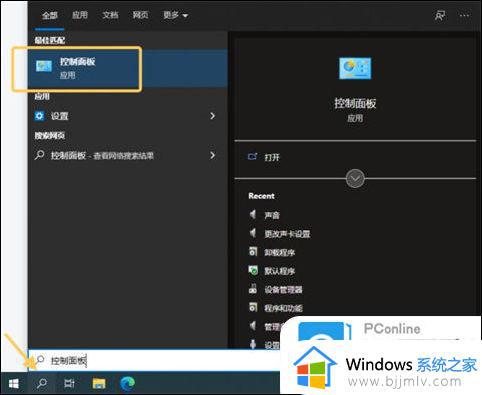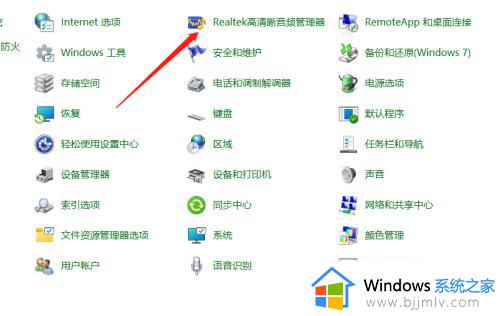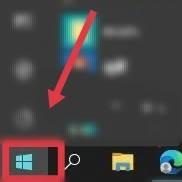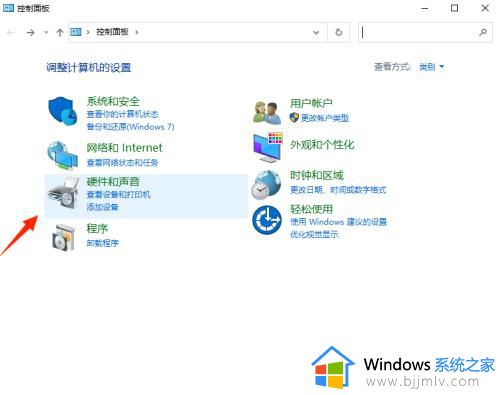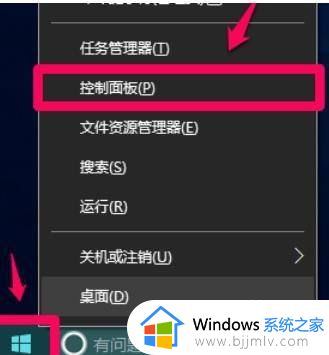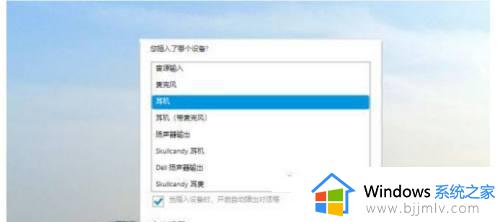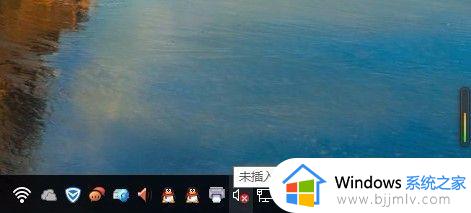win10插耳机不弹出对话框了怎么办 win10插耳机会弹出一个框不见了如何解决
更新时间:2023-04-02 10:43:37作者:qiaoyun
一般情况下我们将耳机插入电脑的时候,就会弹出一个对话框,可是近日有不少win10系统用户却遇到了插耳机不弹出对话框了,没有任何提示,遇到这样的问题该怎么办呢,如果你有碰到了相同的情况,可以紧跟小编的步伐一起来学习一下win10插耳机会弹出一个框不见了的详细解决方法吧。
方法如下:
1、在开始菜单上单击鼠标右键,选择【控制面板】;
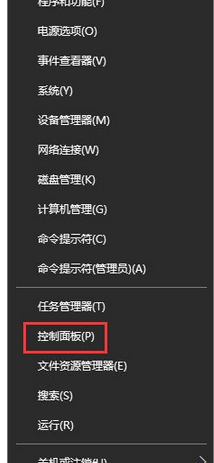
2、将控制面板右上角的查看方式修改为【大图标】,在下面点击【Realtek高清晰音频管理器】;
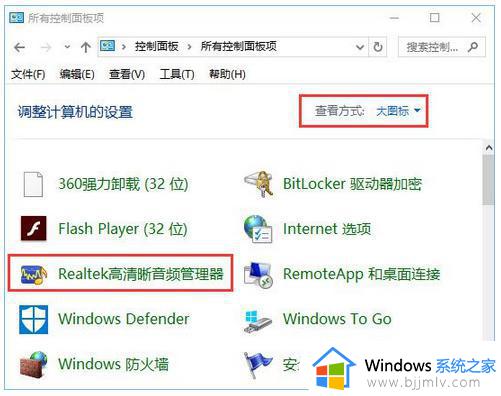
3、在右侧点击【插孔设置】按钮,如图:
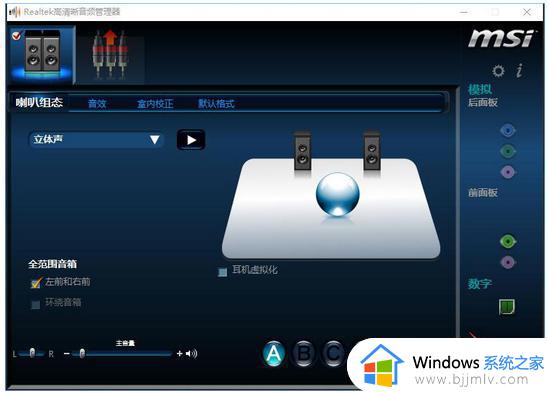
上述给大家讲解的就是win10插耳机不弹出对话框了的详细解决方法,有遇到一样情况的用户们可以学习上面的方法步骤来进行解决即可。